【画像・動画】iPhone手ぶれ補正アプリ5選!
「写真や動画を撮影してみたけど、手ぶれがひどくて使い物にならない…」なんて経験、ありませんか?今回は、iPhoneの手ぶれ補正アプリを活用して、より鮮明で安定した写真・動画を撮影する方法をご紹介!また、iPhoneのカメラ設定で手ぶれ補正する方法や、手ぶれ補正をiPhone撮影後に行う方法についても詳しく解説していきます。
目次
写真・動画撮影中手ぶれが発生する原因

適切なiPhoneの手ぶれ補正設定や手ぶれ補正ができるiPhoneアプリを活用しないと、手ぶれが目立つ写真や動画が出来上がることも。ここでは、なぜ手ぶれが起こるのか、主な原因を3つに分けて解説します。
1. シャッタースピードの遅さ
シャッタースピードが遅いと、カメラが光を取り込む時間が長くなるため、わずかな手の動きでも画像にブレが生じます。iPhoneで撮影する際には、手ぶれ補正のiPhone設定を見直したり、iPhoneの手ぶれ補正アプリを活用したりしましょう。
2. ズーム機能の使用
iPhoneでズームを多用すると、手ぶれがさらに目立ちやすくなります。ズームを使うと画角が狭まり、ほんのわずかな手の揺れも大きなブレとして記録されるためです。iPhone手ぶれ補正アプリの使用や、ズームを控え、被写体に近づくことで手ぶれのリスクを減らせます。
3. 動いている被写体を撮影している
手ぶれは、自分の手の動きだけでなく、被写体の動きによっても発生します。スポーツの試合や子供の遊ぶ様子を撮影する際に、動きの速い被写体が原因でブレた経験はありませんか?手ぶれ補正をiPhoneで撮影後に行えば、こうした写真も補正可能です。
iPhoneのカメラ設定によって手ぶれを防ぐ方法
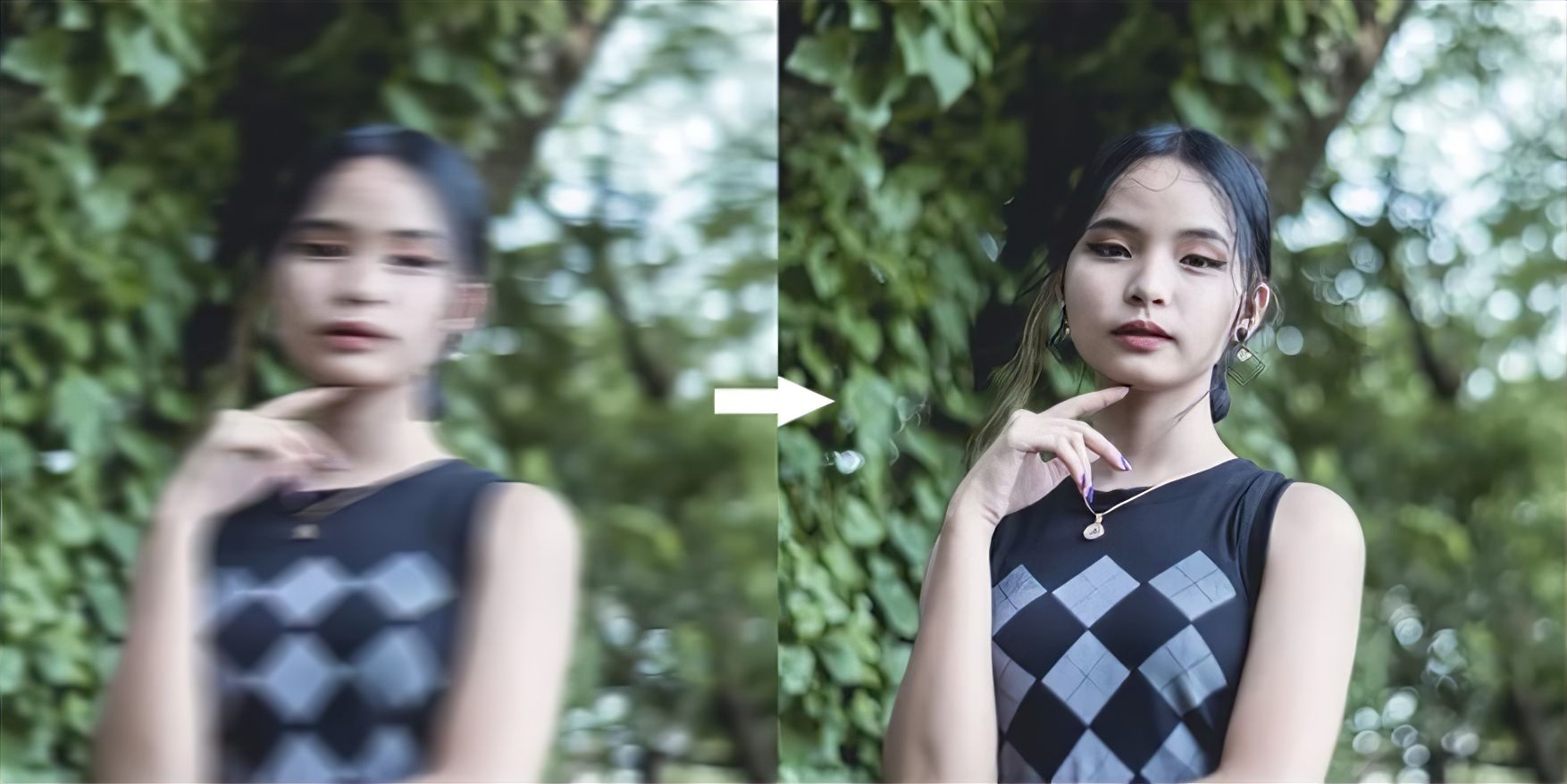
実は、iPhoneのカメラ設定を少し調整するだけで手ぶれを大幅に防ぐことが可能です。ここでは、iPhoneでの手ぶれ補正設定を中心に、撮影時に役立つ3つの方法をご紹介します。
1. 「手ぶれ補正」機能をオンにする
iPhoneには「手ぶれ補正」機能が搭載されています。「設定」>「カメラ」>「ビデオ撮影」>「手ぶれ補正(拡張)」からオンにできます。この機能は、撮影時の微細な手の動きを補正してくれるため、特に動画撮影や暗い環境での撮影に効果的です。
2. フレームレートと解像度を調整する
高解像度や高フレームレートで撮影すると、手ぶれが目立つことがあります。手ぶれ補正でiPhoneの効果を最大限に引き出すには、撮影条件に応じてフレームレートや解像度を調整してください。「設定」>「カメラ」>「ビデオ撮影」>より設定できます。
3. ナイトモードを活用する
暗い場所での撮影では、カメラのナイトモードマークをオンにしましょう。ナイトモードは、自動的にシャッタースピードやISO感度を調整して明るく鮮明な写真を撮影できる機能で、手ぶれが発生しやすい夜間や室内の撮影でも、安定したクオリティの写真が期待できます。
AIでiPhone写真の手ぶれを補正する―VanceAI画像鮮明化

iPhoneで撮影した写真に手ぶれが発生してしまった場合でも、諦める必要はありません。AIツール「VanceAI画像鮮明化」を使えば、iPhoneの手ぶれ補正機能が効かずぼやけてしまった写真でも鮮明に補正することができます。
VanceAI画像鮮明化
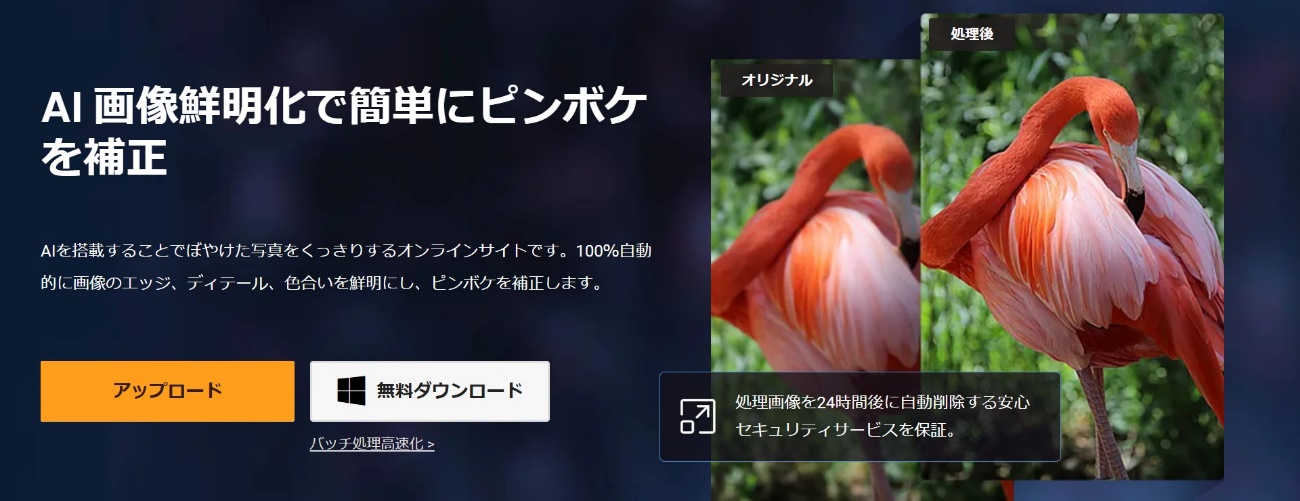
手ぶれ補正においては、iPhone撮影後に最適なVanceAI画像鮮明化を使えば、撮影後でも手ぶれ写真を簡単に補正できます。最先端のAIアルゴリズムにより、ぼやけた画像を自動でくっきりと鮮明に変えることが可能。iPhoneの手ぶれ補正設定を気にせず、ワンクリックで写真のクオリティをアップさせましょう!
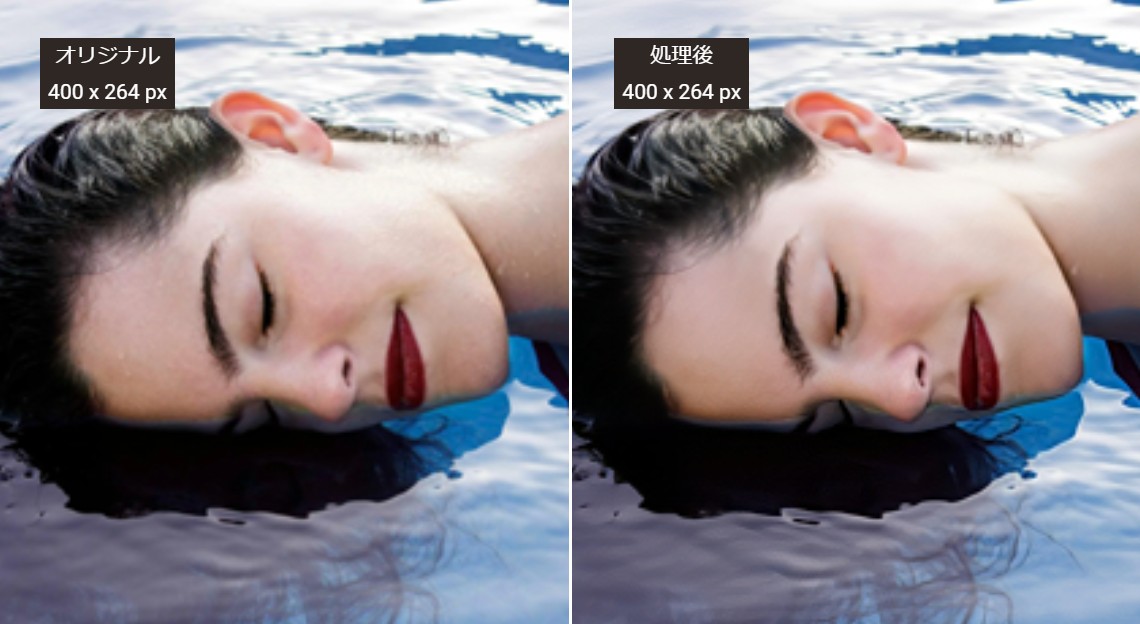
AIでiPhone写真の手ぶれを補正する方法
STEP1:画像をアップロード
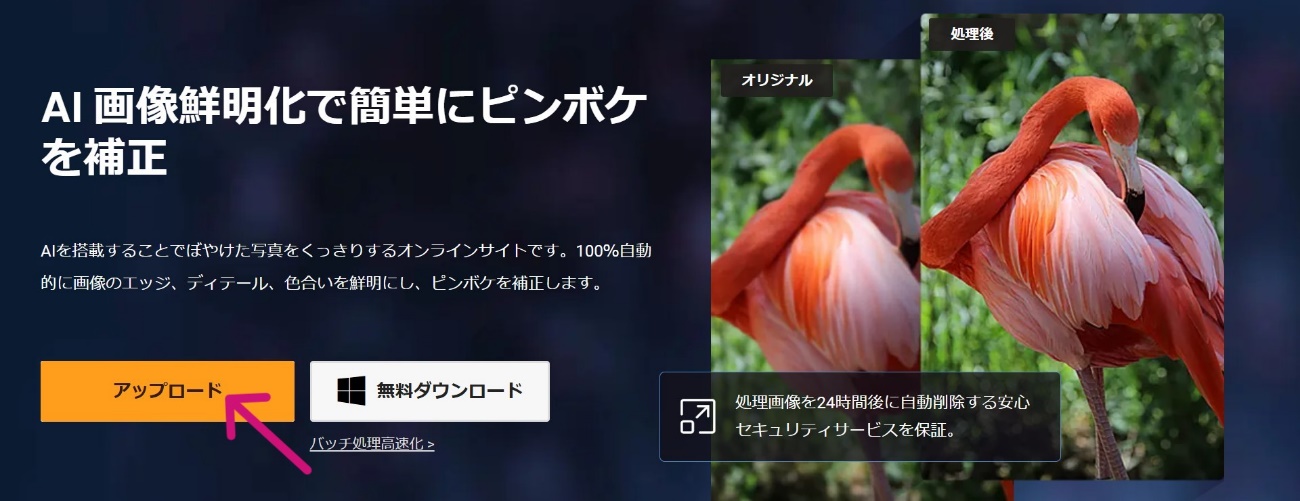
「画像をアップロード」より、iPhone等で撮影した手ぶれ補正が必要な写真を選択してアップロードします。
STEP2:補正モードを選択
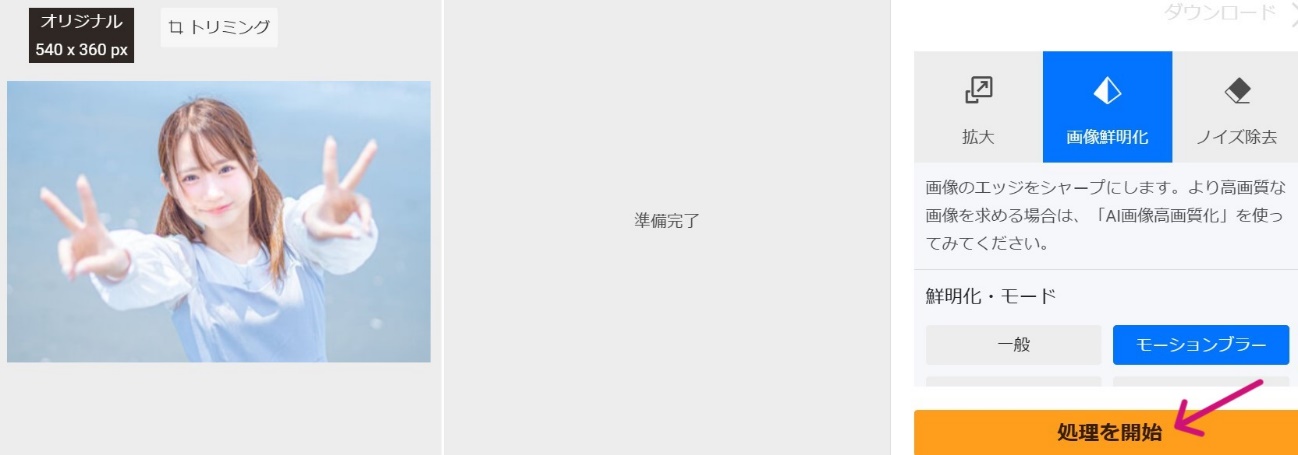
右タブから、最適な補正モードを設定します。モーションブラーやレンズブラーなど、手ぶれ補正のiPhone撮影後に最適な処理を適用しましょう。
STEP3:ダウンロード
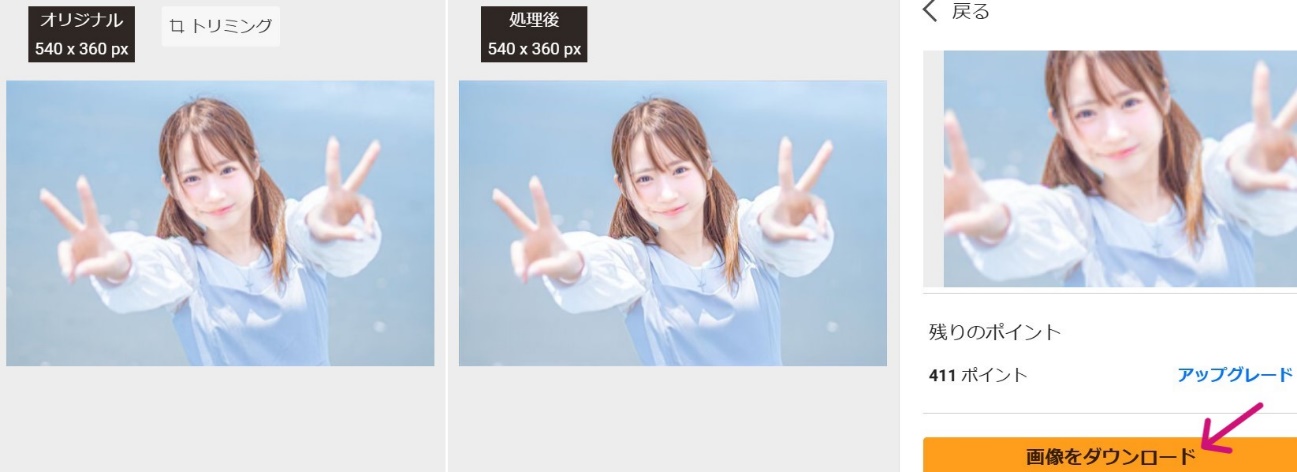
補正が完了したら、「画像をダウンロード」より画像をダウンロードします。
iPhone手ぶれ補正アプリ5選
ここでは、おすすめのiPhone手ぶれ補正アプリを5つご紹介します。iPhone手ぶれ補正アプリを活用して、手ぶれ知らずの撮影ライフを楽しみましょう!
1. Deshake―動画の手ぶれを即座に補正
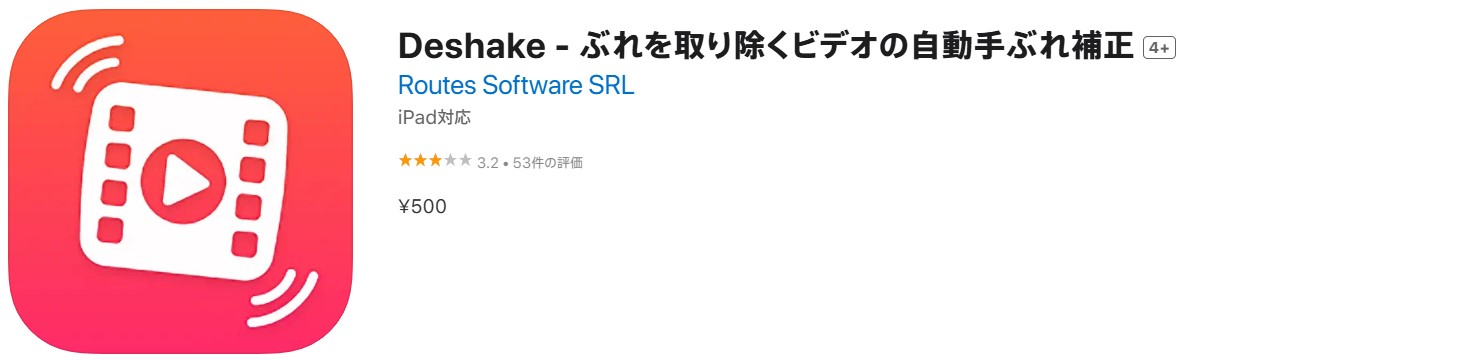
Deshakeは、iPhone用の高品質な手ぶれ補正アプリです。ライブプレビューを見ながら補正の強度を調整可能で、水平方向や垂直方向、回転動作にも対応します。
| 日本語対応 | なし |
| 価格 | \500 |
| メリット |
|
| デメリット |
|
2. BlurBuster AI―ぼやけた画像をくっきり

BlurBuster AIはiPhone手ぶれ補正アプリとして、写真のブレをAIで補正するアプリです。光の調整や色補正、古い写真の黄ばみ除去も可能。
| 日本語対応 | あり |
| 価格 |
|
| メリット |
|
| デメリット |
|
3. Emulsio 4―動画の揺れを補正する

Emulsio 4は、iPhoneで撮影した動画の揺れを補正し、プロ品質の映像を作り出すアプリです。スタビライゼーション強度を調整できるほか、高解像度の出力もサポート。
| 日本語対応 | あり |
| 価格 |
|
| メリット |
|
| デメリット |
|
4. Wink―手ぶれも美しく変えるビデオ補正

Winkは、ビデオポートレートのレタッチに特化したアプリです。iPhoneで撮影した動画も、カスタムテンプレートを活用して手間なく手ぶれ補正ができます。
| 日本語対応 | なし |
| 価格 |
|
| メリット |
|
| デメリット |
|
5. stabcam―揺れも一瞬で滑らか映像に

stabcamは、動画の揺れや振動を取り除き、滑らかな映像を生成するアプリ。タイムラプスやスローモーション再生も可能で、手ぶれ補正iPhoneアプリとして多機能かつ実用的です。
| 日本語対応 | なし |
| 価格 |
|
| メリット |
|
| デメリット |
|
まとめ
手ぶれを抑えた高品質な画像や動画を撮影するのに最適なiPhone手ぶれ補正アプリを5つご紹介しました。特に、VanceAIシリーズのAI 画像鮮明化は、AI技術を駆使してぼやけた画像を瞬時にクリアにし、色合いやディテールを引き立てるアプリです。iPhoneで手ぶれを抑えた撮影を目指す方は、ぜひこれらのアプリを活用してくださいね!




